TD-4520TN
Veelgestelde vragen en probleemoplossing |

TD-4520TN
Datum: 28-08-2020 Nummer: faqp00100513_000
Ik kan de Windows driver niet installeren.
Voor een USB-verbinding
Voor een Bluetooth®/ netwerkverbinding
Probeer het volgende:
-
Installeer een driver handmatig.
Selecteer Printerdrivers installeren> Overige in de Seagull Driver Wizard.
-
Verwijder alle Seagull printerdrivers en installeer ze opnieuw.
- Dubbelklik in de installatiemap waar de driver zich bevindt op het bestand 'DriverWizard.exe' om dit hulpprogramma te starten.
-
Selecteer Printerdrivers verwijderen> Alle printerdrivers automatisch verwijderen met Seagull of Geavanceerde opties voor het verwijderen van printerdrivers gebruiken.
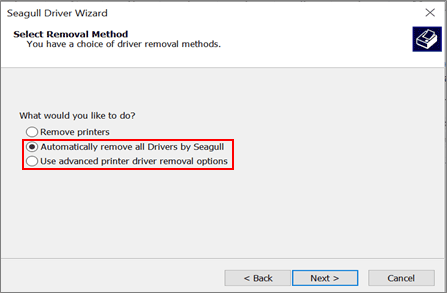
- Installeer de driver opnieuw.
-
Reset de printerinstellingen.
U kunt BPM ook downloaden uit het gedeelte [Downloads] van deze website.
U kunt de BPM zelfs gebruiken als de driver niet is geïnstalleerd.- Start de BPM.
-
Klik op Printerfunctie > Fabrieksinstellingen.
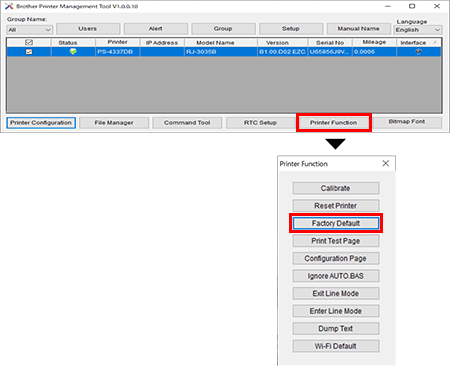
Voor Bluetooth® / netwerkverbinding
Probeer het volgende:
-
Verwijder alle Seagull printerdrivers en installeer ze opnieuw.
- Dubbelklik in de installatiemap waar de driver zich bevindt op het bestand 'DriverWizard.exe' om dit hulpprogramma te starten.
-
Selecteer Printerdrivers verwijderen> Alle printerdrivers automatisch verwijderen met Seagull of Geavanceerde opties voor het verwijderen van printerdrivers gebruiken.
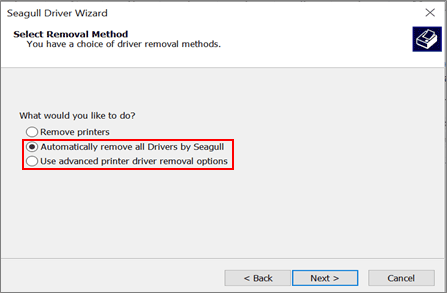
- Installeer de driver opnieuw.
-
Reset de printerinstellingen.
U kunt BPM ook downloaden uit het gedeelte [Downloads] van deze website.
U kunt de BPM zelfs gebruiken als de driver niet is geïnstalleerd.- Start de BPM.
-
Klik op Printerfunctie > Fabrieksinstellingen.
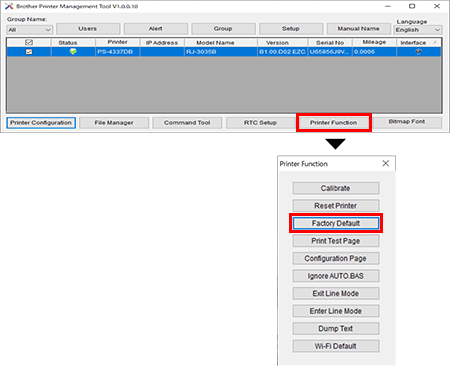
RJ-2035B, RJ-2055WB, RJ-3035B, RJ-3055WB, TD-4420TN, TD-4520TN, TD-4650TNWB, TD-4650TNWBR, TD-4750TNWB, TD-4750TNWBR, TJ-4005DN, TJ-4020TN, TJ-4021TN, TJ-4120TN, TJ-4121TN, TJ-4420TN, TJ-4422TN, TJ-4520TN, TJ-4522TN
Heeft u meer hulp nodig, dan kunt u contact opnemen met de Brother-klantenservice.
Feedback
Dit formulier is alleen bedoeld voor feedback.